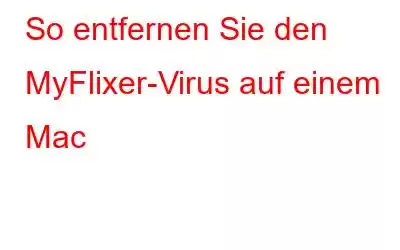Im digitalen Zeitalter gibt es unzählige Möglichkeiten, Filme und Webserien online zu streamen. Mit der zunehmenden Nutzung des Internets versuchen Hacker, naive Opfer mit verschiedenen Betrugsmaschen zu täuschen und auszutricksen. Der MyFlixer-Virus ist ein hervorragendes Beispiel dafür. Myflixer ist eine Website, die ihren Kunden Streaming-Medien wie die neuesten Filme und mehrere große, vom Netzwerk produzierte Fernsehsendungen bereitstellt. Die Seite bietet all diese Dinge kostenlos an, aber nicht wirklich; Es handelt sich um einen Browser-Hijacker.
Der größte Fehler der Website besteht darin, dass es sich um einen gigantischen Lockvogel handelt. Es stellt nicht nur illegale Inhalte bereit, sondern ist auch nicht so harmlos, wie es scheint. Es ist eine der massivsten Fallen, die Sie je gesehen haben. Ich bin mir sicher, dass Sie im Moment viele Fragen haben. Auf dieser Seite werden einige davon beantwortet, beispielsweise was MyFlixer ist. Ist MyFlixer mit Macs kompatibel? Welche Schritte sind erforderlich, um den MyFlixer-Virus zu entfernen? Wie kann man ansonsten mit der Infektion umgehen? Lesen Sie weiter, um Antworten auf diese und andere Fragen zu finden.
Was ist MyFlixer?
Wie bereits in der Einleitung erwähnt, bietet die Website MyFlixer Inhalte sowohl von großen Filmproduktionsstudios als auch von Fernsehsender. Und dieser Inhalt wird kostenlos bereitgestellt, ohne dass eine Zahlung seitens des Benutzers erforderlich ist. Das ist mehr als genug Beweis dafür, dass Myflixer solche Dinge illegal anbietet.
Wenn Sie es öffnen, werden Sie feststellen, dass es nicht mit Werbung übersät ist. Ein weiterer genialer Ansatz besteht darin, Menschen zu seinen Werbepartnern zu schicken und so Geld zu generieren. Angenommen, Sie haben die Werbeblocker-Erweiterung auf Ihrer Website installiert. Sie werden nicht einmal bemerken, dass etwas mit der Website nicht stimmt.
Ohne einen Werbeblocker werden Sie jedoch feststellen, dass sich praktisch jedes Mal, wenn Sie auf ein Element auf einer Myflixer-Seite klicken, ein neuer Tab öffnet und Material lädt von einem der Werbepartner der Website. Einige Websites können Malware oder schädliche Informationen enthalten und sollten gemieden werden.
Was ist der MyFlixer-Virus?
Jetzt kennen Sie die Website MyFlixer. Es ist auch notwendig, das Konzept des MyFlixer-Virus zu verstehen. Es handelt sich um ein Add-on zur Anzeigenanzeige und Seitenumleitung für Mac-Browser, das ohne Zustimmung des Benutzers ausgeführt wird. Diese Infektion sollte sofort vom Computer entfernt werden, um die potenzielle Gefährdung durch weitere Gefahren zu minimieren, die hinter Werbung und Seitenumleitung lauern.
Wenn ein Mac-Benutzer MyFlixer besucht, wird auf der Website ein verdächtiges p angezeigt Op-up mit der Aufschrift „Bitte akzeptieren Sie Push-Benachrichtigungen, damit wir Sie benachrichtigen können, sobald das Streaming-Problem behoben wurde.“ Dies ist eine Strategie, die häufig von Hackern von Werbematerialien verwendet wird, um verschiedene Missbrauchskampagnen, sogenannte Push-Techniken, anzuheizen.
Wenn Sie auf die Option „Zulassen“ klicken, wird Ihr Bildschirm mit Werbung bombardiert und Ihr Surfverhalten beeinträchtigt Erfahrung wird darunter leiden. Sehen wir uns an, wie Sie den MyFlixer-Virus entfernen können.
So entfernen Sie den MyFlixer-Virus auf dem Mac
Hier sind die beliebtesten Methoden zum Entfernen des MyFlixer-Virus auf dem Mac .
Lösung 1: Durch Entfernen der betrügerischen Plug-Ins und Erweiterungen
Die gute Nachricht ist, dass die Schritte zum Entfernen, auch wenn Ihr Mac mit dem MyFlixer-Virus infiziert ist, nicht erforderlich sind MyFlixer-Viren sind einfach, wenn auch zeitaufwändig. Wenn Sie es früh genug entdecken, wird es mit ziemlicher Sicherheit einfach in Ihrem Hauptbrowser installiert. Es empfiehlt sich jedoch, alle von Ihnen installierten Browser zu überprüfen. Dies muss einzeln durchgeführt werden, ist aber nicht allzu schwierig, wenn Sie die folgenden Schritte befolgen.
A. SafariSchritt 1: Starten Sie zunächst den Safari-Webbrowser .
Schritt 2: Klicken Sie auf Safari und wählen Sie dann Einstellungen aus. Wählen Sie „Erweiterungen“ aus dem Menü.
Schritt 3: Wählen Sie die MyFlixer-Erweiterung (oder eine andere fragwürdige Erweiterung) aus. Wählen Sie die Option „Deinstallieren“.
Schritt 4: Wählen Sie „Safari“ und dann „Safari beenden“ aus dem Menü. Öffnen Sie es noch einmal. Das Problem sollte behoben sein.
B. FirefoxWenn Sie Firefox als Webbrowser verwenden, führen Sie die folgenden Schritte aus, um den MyFlixer-Virus auf dem Mac zu entfernen:
Schritt 1: Starten Sie zunächst den Firefox-Webbrowser.
Schritt 2: Klicken Sie dann einfach auf die dreizeilige Schaltfläche. Klicken Sie dort auf die Option Add-ons. Sie sehen eine neue Option namens „Themen“. Wählen Sie „Erweiterungen“, nachdem Sie darauf geklickt haben.
Schritt 3: Scrollen Sie nach unten zum MyFlixer-Plugin.
Schritt 4: Wählen Sie einfach die Option „Entfernen“ neben der Erweiterung.
Schritt 5: Starten Sie schließlich Firefox neu.
C. ChromeWenn Sie nun Google Chrome als Standard-Webbrowser verwenden, befolgen Sie die unten beschriebenen Schritte:
Schritt 1: Starten den Google Chrome-Webbrowser.
Schritt 2: Wählen Sie „Weitere Tools“, nachdem Sie auf das Symbol mit den drei Punkten geklickt haben. Klicken Sie hier auf die Option „Erweiterungen“.
Schritt 3: Suchen Sie die MyFlixer-Erweiterung und wählen Sie „Entfernen“.
Schritt 4: Chrome sollte es sein neu gestartet.
Lösung 2: Cleanup My System verwenden
Cleanup My System, eine Mac-Wartungs- und Beschleunigungssoftware, ist ein Komplettdienstprogramm zum Erkennen und Entfernen von MyFlixer-Virus auf dem Mac. Diese Methode hat erhebliche Vorteile gegenüber der manuellen Bereinigung, da das Tool Virendefinitionsaktualisierungen erhält und selbst die neuesten Mac-Befall erkennen kann. Mit ein paar einfachen Klicks ist es ein professionelles Tuning-Tool, das dabei helfen kann, die Geschwindigkeit und allgemeine Leistung des Mac zu verbessern. Sehen wir uns einige der attraktivsten Vorteile dieses Dienstprogramms an.
Vorteile- Es verfügt über alle notwendigen Tools in einer Toolbox, um Cache, Protokolle, Junk-Dateien, Papierkorbelemente und E-Mail-Anhänge zu löschen, was es zum Besten macht App zum Reinigen des Mac im Jahr 2022.
- Listen Sie die Identitätsspuren auf, die persönliche Informationen über Sie preisgeben können.
- Optimiert das System langfristig und gibt dem Mac eine zweite Chance.
- Es stehen mehrere Module zur Auswahl des geeigneten Aktionsmodus zur Verfügung.
- Sehr umfassend, aber unkompliziert.
- Kein Modul zur Bereinigung doppelter Dateien
- Testversion mit eingeschränkter Funktionalität
Folgen Sie den unten aufgeführten Schritten, um den MyFlixer-Virus mit Cleanup My System zu entfernen:
Schritt 1: Laden Sie Cleanup My System herunter von Klicken Sie auf die unten angegebene Download-Schaltfläche.
Gehen Sie die Anweisungen im Handbuch auf dem Bildschirm durch, stimmen Sie der Lizenzvereinbarung zu und installieren Sie das Produkt auf Ihrem Computer.
Schritt 2: Starten Sie „Cleanup My System“.
Schritt 3: Klicken Sie im linken Bereich auf die Option „Cache Cleaner“.
Schritt 4: Bereinigen des Cache Cleaner-Moduls meines Systems dient zur Identifizierung von Cache, Absturzberichten und Protokolldateien.
Schritt 5: Wählen Sie nun die Option „Scan starten“.
Schritt 6: Wenn Sie auf die Schaltfläche „Scan starten“ klicken, beginnt Cleanup My System, Ihren Mac nach möglicherweise unerwünschten Dateien zu scannen. Nachdem der Scanvorgang abgeschlossen ist, können Sie die Scanergebnisse überprüfen, um zu sehen, was in den einzelnen Unterkategorien gefunden wurde. Wählen Sie dann die Dateien aus, die Sie löschen möchten, und klicken Sie auf die Option „Jetzt bereinigen“.
Schritt 7: Darüber hinaus können Sie gegenüber der Schaltfläche „Jetzt bereinigen“ sehen, wie viel Speicherplatz jede Cache-Datei, unnötiges Protokoll und Softwareabsturz benötigt Der Bericht wird bearbeitet.
Jetzt muss Ihr Problem gelöst sein. Starten Sie einmal Ihr System neu und überprüfen Sie es. Wenn nicht, befolgen Sie die unten aufgeführten Lösungen.
Lösung 3: Durch Entfernen der Adware von Ihrem Mac
Schritt 1: Wählen Sie im neuen Bildschirm Anwendungen aus, nachdem Sie auf den Finder geklickt haben.
Schritt 2: Ziehen Sie dann die unerwünschte Anwendung aus dem Ordner „Anwendungen“ in den Papierkorb (in Ihrem Dock), klicken Sie mit der rechten Maustaste auf das Papierkorbsymbol und wählen Sie „Leeren“. Papierkorb.
Schritt 3: Suchen Sie im Feld „Software entfernen“ nach potenziell unerwünschten Apps, wählen Sie sie aus und klicken Sie auf „Deinstallieren“ oder „Entfernen“.
Nachdem Sie die möglicherweise schädliche Software entfernt haben das die MyFlixer-Umleitung verursacht, durchsuchen Sie Ihren Mac nach verbleibenden unerwünschten Komponenten oder Malware-Infektionen. Um Ihren Mac zu scannen, verwenden Sie die Virenentfernungssoftware CleanUp My System, die in der vorherigen Lösung empfohlen wird.
Fazit
MyFlixer ist eine problematische Browsererweiterung -on wird aufgrund seines Potenzials, die Startseite und Suchmaschine des Browsers zu kapern, als Browser-Hijacker eingestuft. MyFlixer zielt hauptsächlich auf Mac-Browser wie Chrome, Firefox und Safari ab. Wenn Sie kostenlose Software jeglicher Art herunterladen, wird empfohlen, ausschließlich die Website des Entwicklers zu verwenden. Wählen Sie die benutzerdefinierte oder erweiterte Installationsmethode, um alle zusätzlichen PUPs aufzuspüren, die neben der primären Software zur Installation angeboten werden.
Wenn Ihr PC mit dem MyFlixer-Virus infiziert wird, sollten Sie einen vollständigen Scan durchführen und sämtlichen Cache und Müll löschen Dateien. Dadurch wird Ihr Mac gereinigt und seine Geschwindigkeit erhöht. Es gibt keine bessere Software als Cleanup My System.
Wir hoffen, dass der Artikel für Sie hilfreich war, um den MyFlixer-Virus vom Mac zu entfernen. Wir würden gerne Ihre Meinung zu diesem Beitrag erfahren, um ihn nützlicher zu machen. Ihre Vorschläge und Kommentare sind im Kommentarbereich unten willkommen. Teilen Sie die Informationen mit Ihren Freunden und anderen, indem Sie den Artikel in den sozialen Medien teilen.
Wir freuen uns, von Ihnen zu hören!
Wir sind auf Facebook und Twitter , Instagram und YouTube. Teilen Sie uns Ihre Fragen oder Anregungen mit. Wir melden uns gerne mit einer Lösung bei Ihnen. Wir veröffentlichen regelmäßig Tipps, Tricks und Antworten auf häufige technologiebezogene Probleme.
Verwandte Themen –
Top 10 PDF-Manager für Mac
macOS: Sound funktioniert nicht in Safari-Browsern? Hier ist die Lösung!
10 weniger bekannte und versteckte Funktionen des MacBook, die Sie ausprobieren sollten (2022)
So beheben Sie das Problem Problem mit dem nicht ordnungsgemäßen Starten des Mac (Ausgabe 2022)
So ordnen Sie ein Netzwerk zu D rive auf dem Mac
Lesen: 0